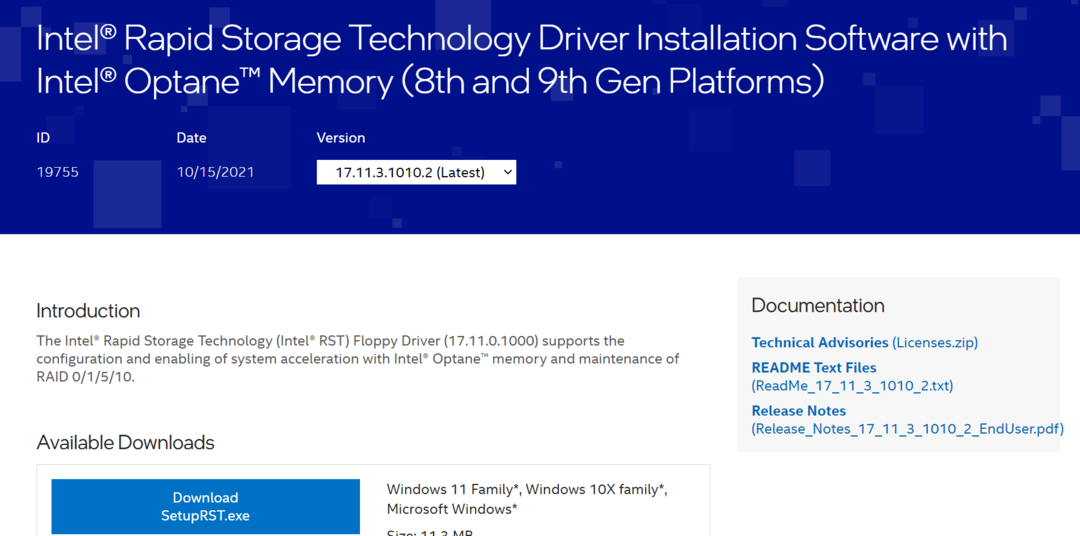- Якщо при спробі встановити Microsoft Office він видає вам код помилки 30068-39, ви не самотні.
- Для того, щоб усунути помилки, які не дозволяють Office працювати належним чином, можливо, доведеться його видалити.
- Закладка наших корисних посібників для Центр помилок інсталяції Windows та конкретні коди помилок для інсталятора Windows.
- Перевірте наш спеціальний Microsoft Office, щоб дізнатись більше.

Це програмне забезпечення буде підтримувати ваші драйвери та працювати, тим самим захищаючи вас від поширених помилок комп’ютера та несправності обладнання. Перевірте всі свої драйвери зараз у 3 простих кроки:
- Завантажте DriverFix (перевірений файл завантаження).
- Клацніть Почніть сканування знайти всі проблемні драйвери.
- Клацніть Оновлення драйверів отримати нові версії та уникнути несправності системи.
- DriverFix завантажив 0 читачів цього місяця.
Якщо при спробі встановити Microsoft Office він не дає вам повідомлення про помилку 30068-39, ви не самотні. Це помилка зазвичай пов’язаний із пошкодженням деяких системних файлів.
Однак бувають випадки, коли помилка з’являється через проблеми з установкою. Існує кілька способів відображення кодів помилок 30068-29 (2), 30068-4 (3), 30068-4 (1715), 30068-39 (3) тощо.
Ми склали список із найпоширенішими рішеннями, спробуйте їх у вказаному порядку. Сподіваємось, вони виправлять помилку під час встановлення.
Як можна виправити код помилки 30068-39 під час встановлення Microsoft Office?
1. Перевірте, чи відключена послуга "Натисніть, щоб запустити"

- Натисніть кнопку Клавіша "Пуск" + R. Це відкриється Біжи
- Тип services.msc
- Клацніть Гаразд
- Прокрутіть вниз і виберіть Microsoft Офіс Служба "Натисніть, щоб запустити"
- Якщо статус - Інваліди, клацніть правою кнопкою миші і виберіть Властивості
- На Вкладка Загальні виберіть Ручний або автоматичний
- Клацніть Подати заявку - добре
- Встановіть Office знову.
- Якщо Статусне говорить Інвалід, дотримуйтесь кроків, представлених на перевстановлення Office
2. Перезавантажте комп'ютер і переінсталюйте Office

- Щоб перезавантажити комп'ютер, перейдіть до Меню «Пуск».
- Клацніть Почніть на нижній лівий кут.
- Клацніть Варіант живлення, тоді sобраний Перезапустіть.
- Після перезавантаження комп’ютера ви можете перевстановіть Office.
- Йти до www.office.com і виберіть Увійти.
- Увійдіть, використовуючи свій ім'я користувача та пароль.
- Виберіть Встановіть Office.
- Виберіть, залежно від вашого браузера Біжи в Edge або Internet Explorer або Зберегти файл у Firefox.
- На наступному запитанні натисніть Так.
- Встановлення буде закінчено, коли ви отримаєте повідомлення: Ви все готові! Office встановлено зараз!
3. Видаліть та переінсталюйте Office

- Завантажити і перевстановіть Видалення OfficeІнструмент підтримки.
- Для Edge або Chrome: клацніть правою кнопкою миші на SetupProd_OffScrub.exe з лівого нижнього кута. Потім клацніть Відчинено.
- Для Internet Explorer: унизу вікна браузера виберіть Біжи Для запуску SetupProd_OffScrub.exe.
- Для Firefox: У спливаючому вікні виберіть Зберегти файл потім виберіть стрілку завантаження для запуску SetupProd_OffScrub.exe.
- Виберіть Офіс версію, яку потрібно видалити.
- Клацніть Далі.
- Коли буде запропоновано перезавантажте комп'ютер.
- До перевстановіть Office, будь ласка, дотримуйтесь кроків, наведених у розділі вище.
Якщо у вас виникають проблеми з видаленням Office, перегляньте наш посібник.
Це має бути це. Будь ласка, повідомте нам у коментарі, яке з цих рішень допомогло вам вирішити вашу проблему. Якщо у вас є інші рекомендації, поділіться ними з нами.
Питання що часто задаються
Якщо помилка не з’являється, процес встановлення не повинен зайняти більше 10 хвилин.
Так. Для того, щоб усунути помилки, які не дозволяють Office працювати належним чином, можливо, доведеться його видалити. Слідуйте нашим покрокове керівництво з цієї теми.
Це не обов’язково, але ви можете зробити це, щоб заощадити трохи місця на комп’ютері. Зрештою, якщо ви вирішите, ви можете використовувати обидві версії Office на одному ПК.